YouTube Music이 다음 노래를 재생하지 않는 문제 수정
게시 됨: 2022-11-21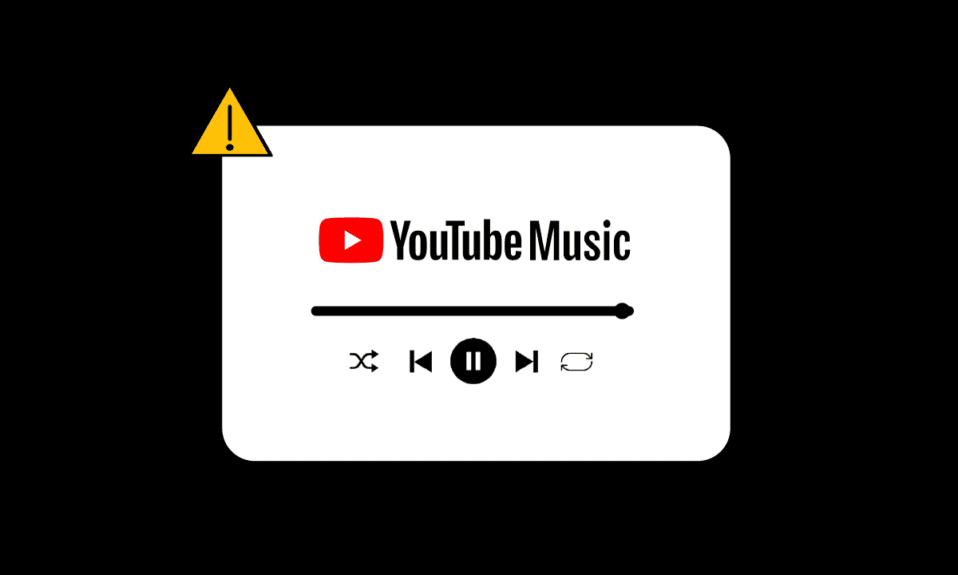
YouTube Music은 인기 있는 음악 스트리밍 플랫폼입니다. Google에서 개발했습니다(기본적으로 Google Play 뮤직을 대체함). 최신 유행 히트곡, 놀라운 팟캐스트, 뉴스 등을 들을 수 있습니다. 자동 재생은 YouTube Music에도 이월된 YouTube의 가장 중요한 기능입니다. 자동 재생은 대기열의 다음 노래를 자동으로 재생합니다. 그러나 때때로 YouTube Music이 다음 노래를 재생하지 않는 경우가 있습니다. 사용자는 YouTube Music이 전체 재생 목록을 재생하지 않는다고 보고합니다. 다음 노래가 재생되지 않는 YouTube Music 오류가 발생하는 경우 이 문서를 통해 쉽게 해결할 수 있습니다. YouTube Music이 계속 재생되지 않는 문제를 해결하려면 기사를 계속 읽으십시오.
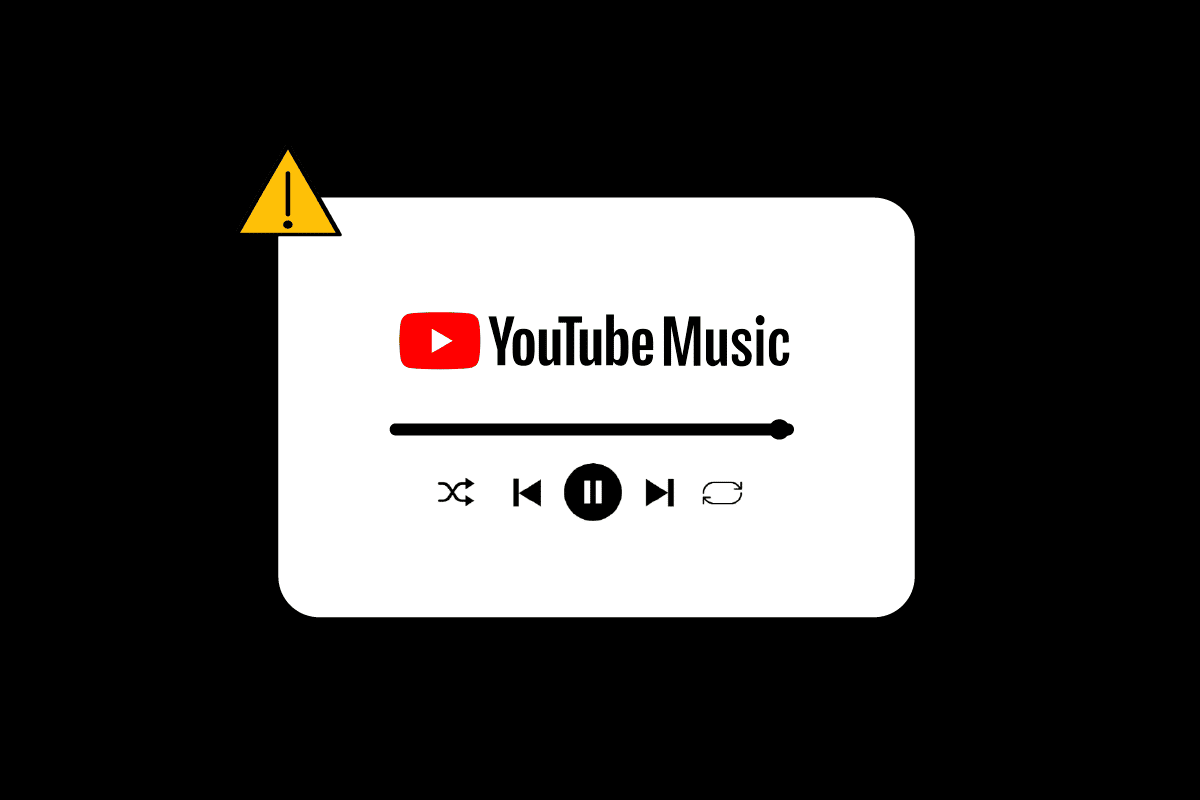
내용물
- 다음 노래가 재생되지 않는 YouTube 음악을 수정하는 방법
- 방법 1: 로그아웃 후 다시 로그인
- 방법 2: 캐시 파일 지우기
- 방법 3: YouTube Music 앱 업데이트
- 방법 4: 업데이트 제거
- 방법 5: YouTube Music 앱 재설치
- 방법 6: 배터리 최적화 끄기
- 방법 7: YouTube 앱에서 자동 재생 켜기
- 방법 8: 시스템 업데이트 수행
다음 노래가 재생되지 않는 YouTube 음악을 수정하는 방법
YouTube는 결함이 거의 없으며 수십억 명의 사용자에게 항상 원활하게 작동합니다. 그러나 아마도 장치의 잘못된 소프트웨어 설정 때문일 수 있습니다. YouTube Music이 계속 재생되지 않는 4가지 가능한 중요한 원인을 아래에 나열했습니다.
- 버그 및 결함: YouTube Music은 버그 및 결함이 있는 경우 사용자에게 여러 가지 문제를 일으킬 수 있습니다. 이러한 결함 및 버그로 인해 발생하는 가장 일반적인 문제는 YouTube 음악이 다음 노래를 재생하지 않는 것입니다. 타사 사이트에서 응용 프로그램을 설치할 때 흔히 발생하는 결함 및 버그에 유의하십시오. 항상 신뢰할 수 있는 소스(이 경우 Google Play Store)에서 애플리케이션을 다운로드하십시오.
- 손상된 캐시 파일: 문제를 전송할 때 YT Music이 다음 노래를 재생하지 않는 또 다른 강력한 이유는 손상된 캐시 파일입니다. 소프트웨어가 작동하지 않는 일부 기능의 오류를 계속 발생시키는 경우 해당 특정 앱의 캐시 메모리/폴더가 가득 차서 이를 지워야 하기 때문일 수 있습니다.
- 배터리 최적화: 배터리 최적화 는 휴대폰에 유용하며 배터리 수명을 연장하는 데 도움이 됩니다. 그러나 배터리 최적화를 켜면 휴대폰 성능도 저하됩니다.
- 오래된 소프트웨어: YouTube Music이 대기열에 있는 노래를 자동 재생하지 않는 경우 오래된 버전의 YouTube Music을 사용하고 있을 가능성이 큽니다. YouTube Music의 업데이트되지 않은 버전은 더 이상 일부 안전 및 개발 팀이 아니기 때문에 더 많은 버그와 결함이 발생할 수 있으며 제어 및 모니터링 없이 존재합니다. 모든 소프트웨어의 업데이트된 버전을 사용하는 것이 좋습니다. 업데이트된 버전은 예기치 않은 오류로부터 사용자를 안전하게 보호합니다.
YouTube와 YouTube Music은 2015년 11월 12일부터 100개 이상의 국가에 도달하면서 수백만 고객의 일상 생활의 일부가 되었습니다. 이제 차 안에서 친구들과 좋아하는 히트곡과 경쾌한 음악을 들으며 다음 노래로 전환하기 위해 매번 휴대전화의 잠금을 해제해야 한다고 상상해 보세요. 얼마나 짜증나고 기분을 죽게 만들까요? 모든 다음 노래를 수동으로 이동하는 것은 매우 실망스럽습니다.
하지만 아래에 YouTube Music이 계속 재생되지 않는 가능한 수정 사항이 나열되어 있으니 걱정하지 마세요.
방법 1: 로그아웃 후 다시 로그인
Google 계정에서 로그아웃하고 로그인하는 것이 가장 쉬운 방법 중 하나입니다. 이 문제의 원인이 될 수 있는 부정확한 계정 설정으로 인해 YouTube Music에서 자동 재생 오류가 발생할 수 있습니다. 아래 단계를 따르십시오.
계정에서 로그아웃하려면:
1. YouTube 앱 을 실행하고 프로필 사진 을 누릅니다.
2. 상단의 계정 이름 을 누릅니다.
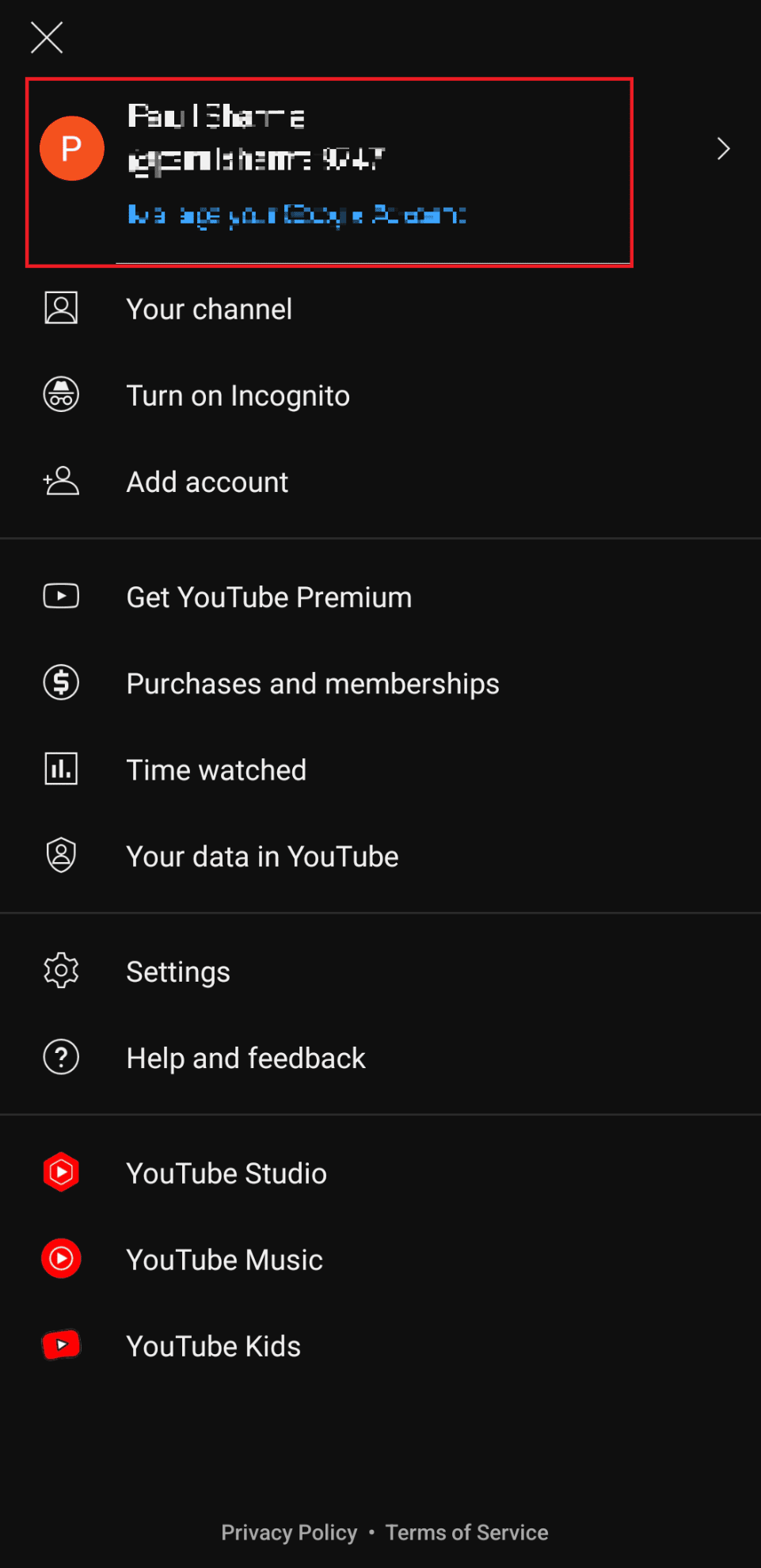
3. 계정 관리를 누릅니다.
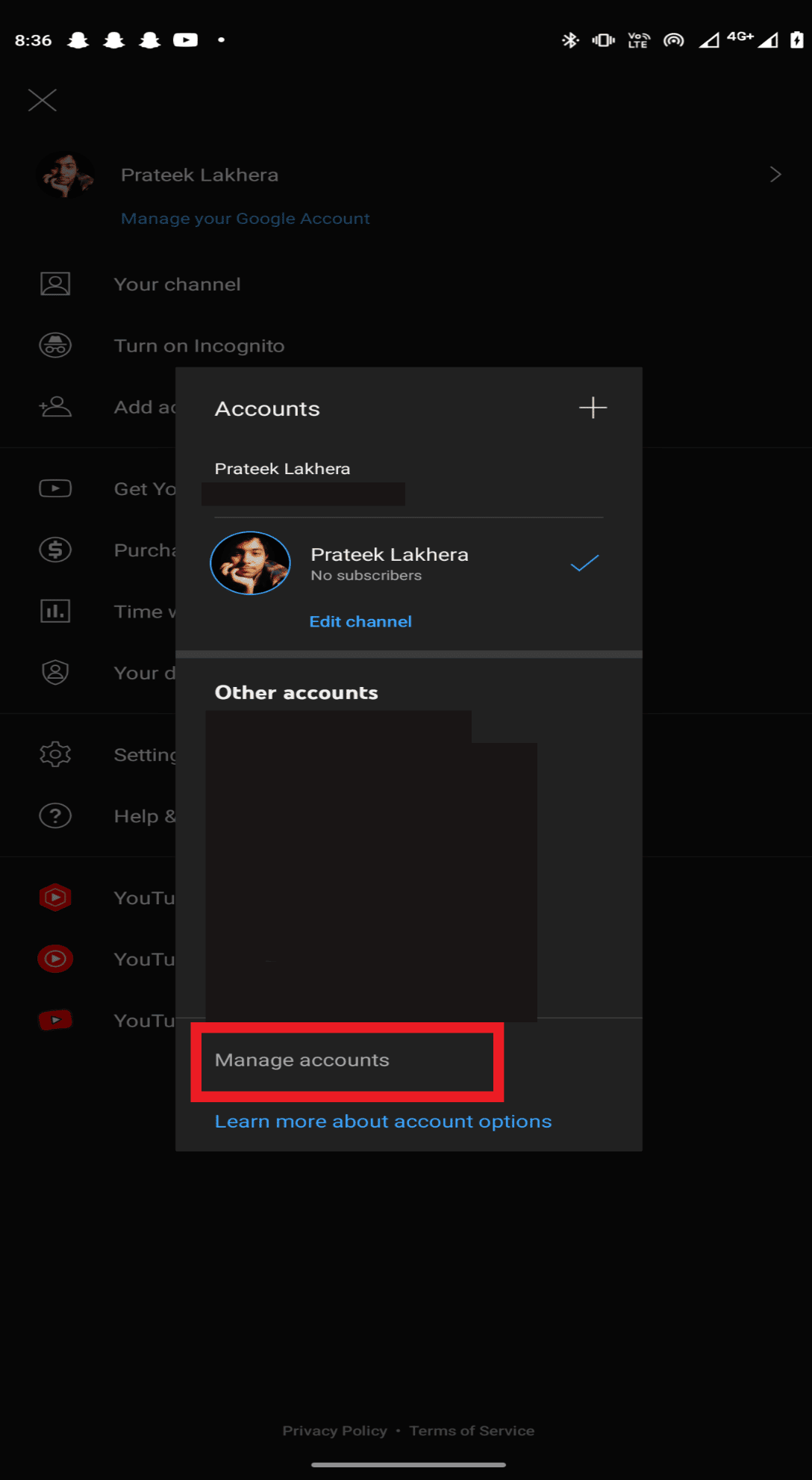
4. 장치에서 제거하려는 계정을 누릅니다.
5. 장치 제거 옵션을 누릅니다.
참고 1 : 장치 제거는 해당 메일 ID를 사용하여 로그인한 모든 앱을 제거합니다.
참고 2 : 다시 로그인하기 전에 전화기를 다시 시작하십시오.
YouTube Music 계정에 로그인하려면
1. 유튜브 뮤직 앱을 실행합니다.
2. 로그인 옵션을 누릅니다.
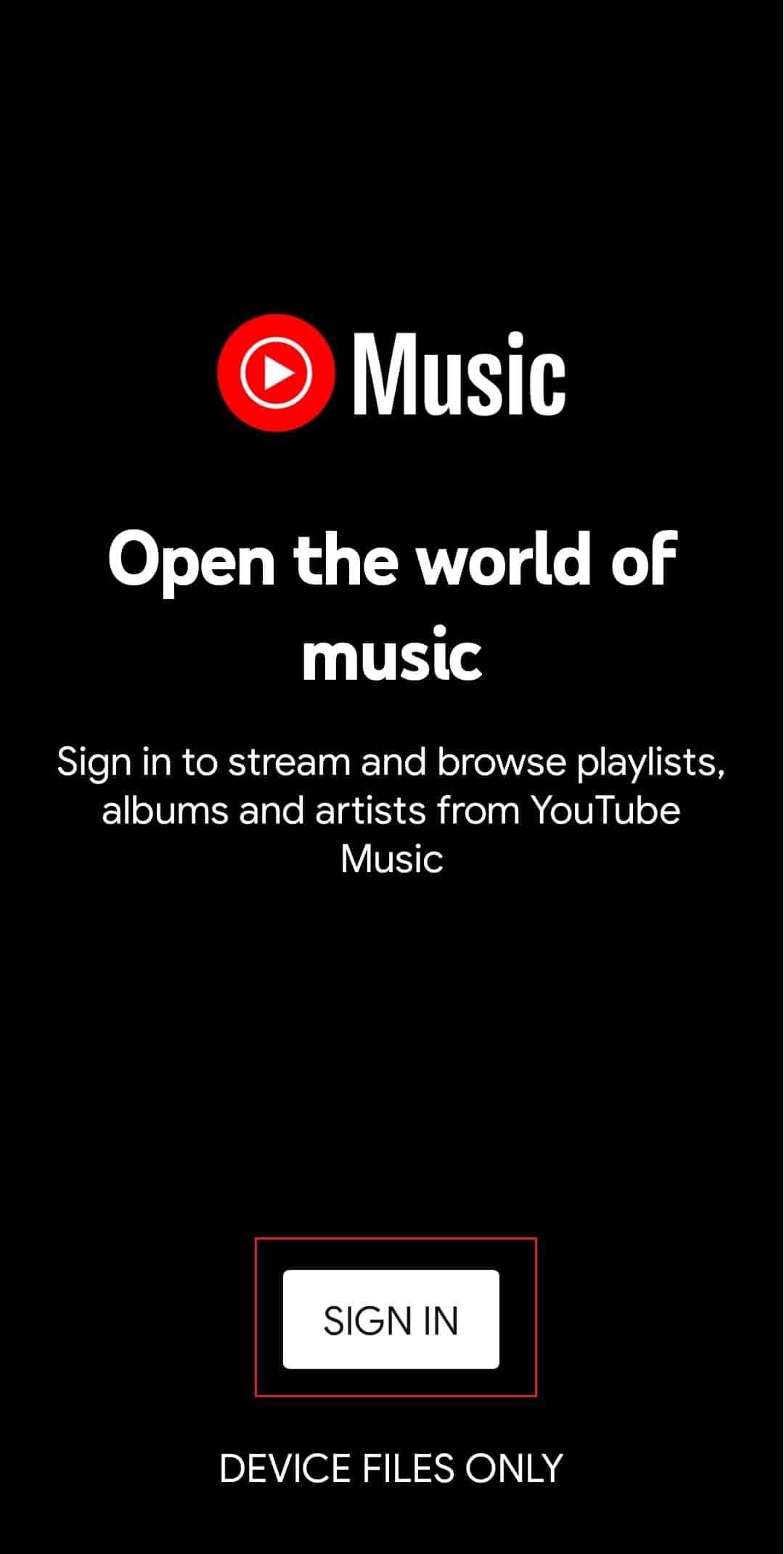
3. 기존 계정 을 선택하거나 + 아이콘 을 탭하여 새 계정을 추가합니다.
또한 읽기: YouTube TV에서 라이브러리를 삭제하는 방법
방법 2: 캐시 파일 지우기
캐시 메모리는 특정 앱의 캐시 파일을 지우면 쉽게 피할 수 있는 오류 및 결함으로 앱을 실행할 수 있습니다. 캐시 파일을 지우려면 주어진 단계를 따르십시오.
참고: 단계는 제조업체마다 다를 수 있습니다. 여기서는 Oneplus Nord를 사용했습니다.
1. 휴대폰에서 설정 열기
2. 앱 선택
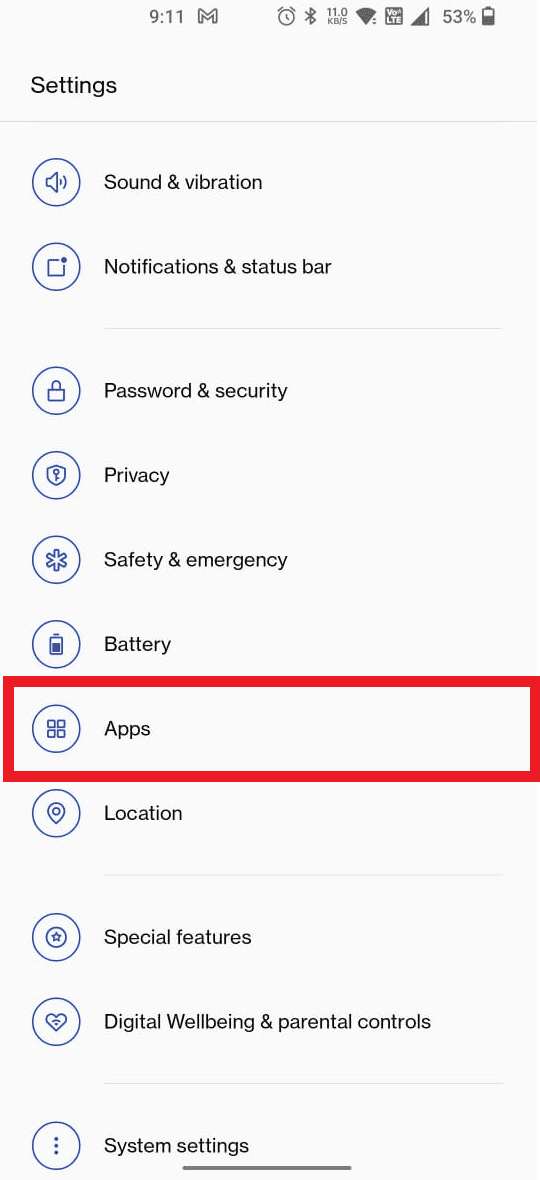
3. 앱 관리 를 누릅니다.
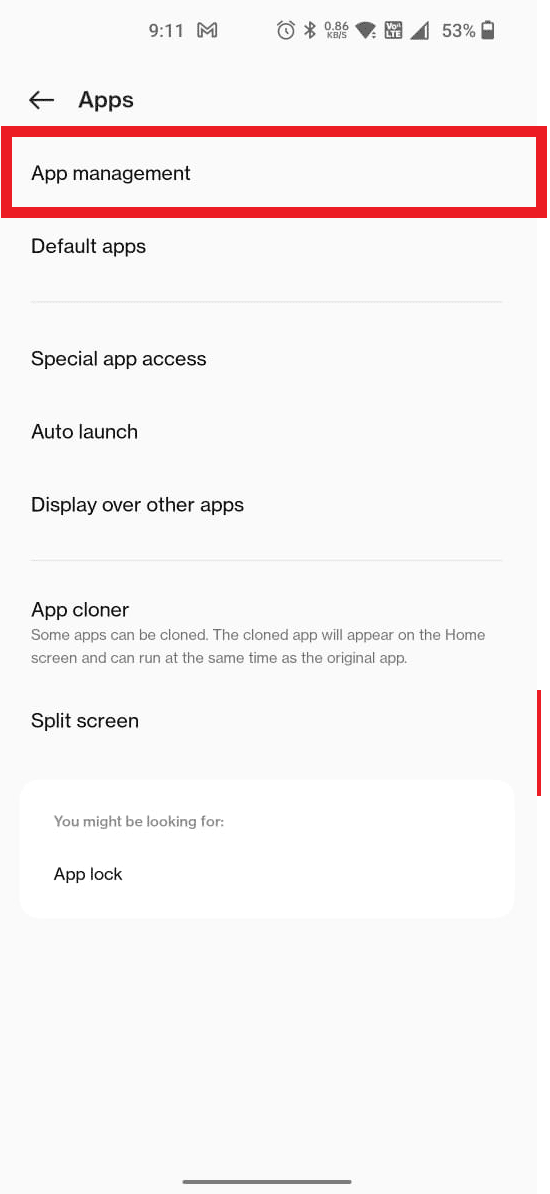
4. 아래로 스크롤하여 YouTube Music 을 누릅니다.
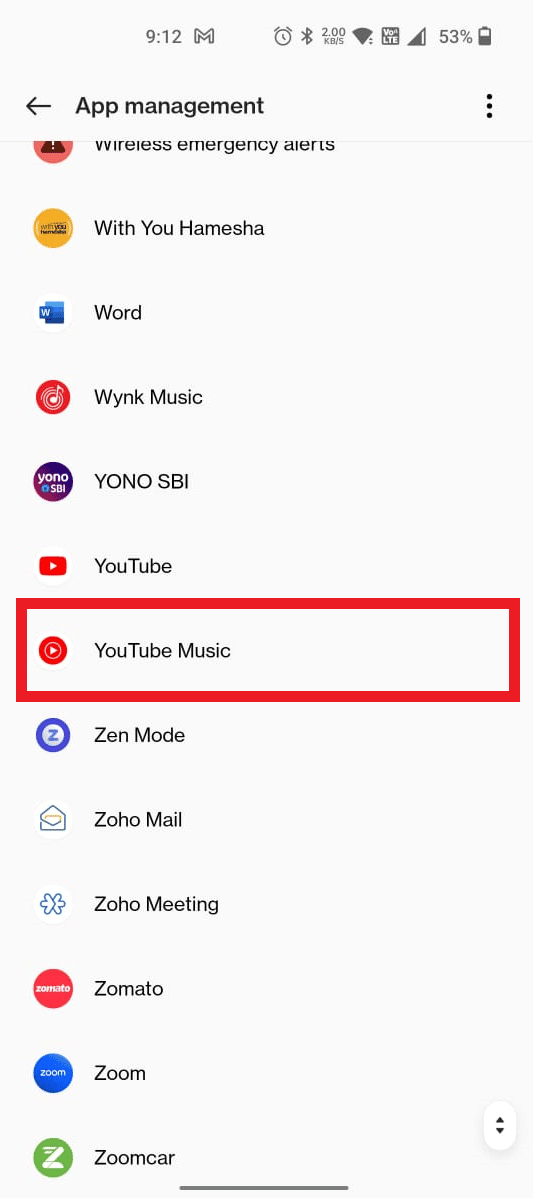
5. 저장소 사용량 을 누릅니다.
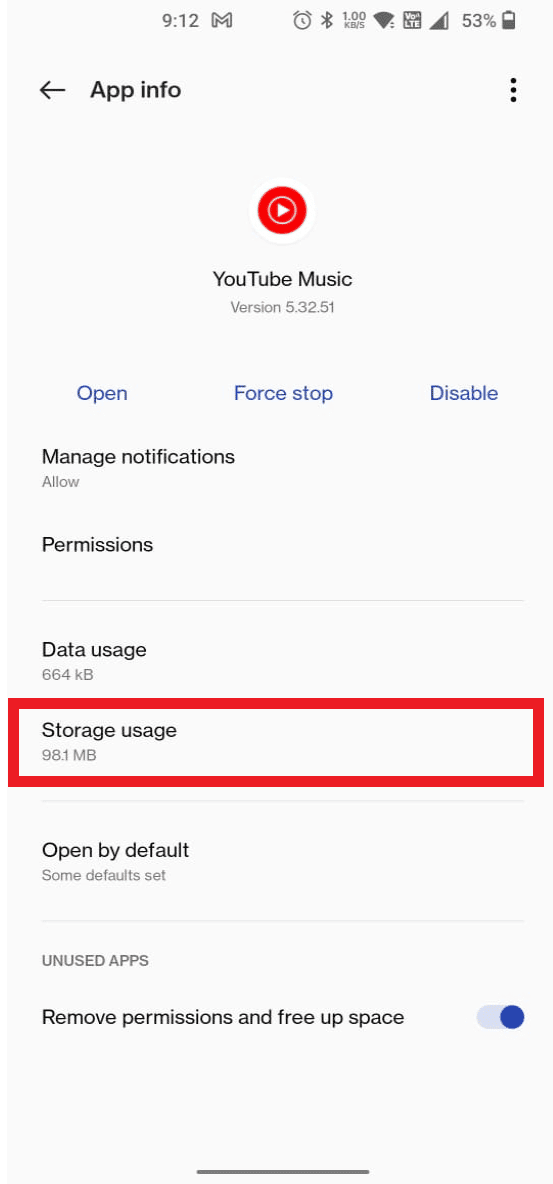
6. 장치에서 모든 관련 데이터를 지우려면 캐시 지우기 및 데이터 지우기 옵션을 누릅니다.
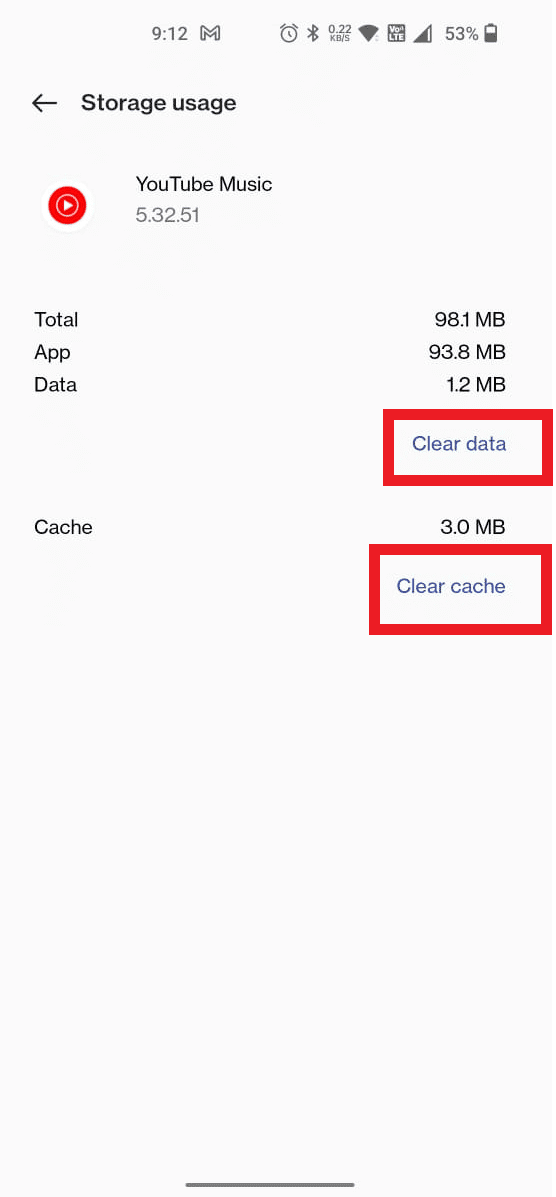
문제가 해결되었는지 확인하려면 기기/휴대전화를 다시 시작 하고 YouTube Music 앱을 다시 실행하세요.
또한 읽기: Google 크롬에서 YouTube 오류 400 수정
방법 3: YouTube Music 앱 업데이트
오래된 소프트웨어는 YouTube 음악이 전체 재생 목록 문제를 재생하지 않는 가장 큰 이유 중 하나입니다. 이 오류를 제거하려면 소프트웨어를 최신 버전으로 업데이트하십시오. 이 자동 재생 오류를 수정하려면 다음 단계를 따르세요.
1. Google Play 스토어 앱을 엽니다.

2. YouTube Music 앱을 검색합니다.
3. 업데이트 옵션을 누릅니다.
참고: 앱 자동 업데이트 기능이 켜져 있으면 앱을 제거하거나 앱을 여는 옵션만 제공됩니다.
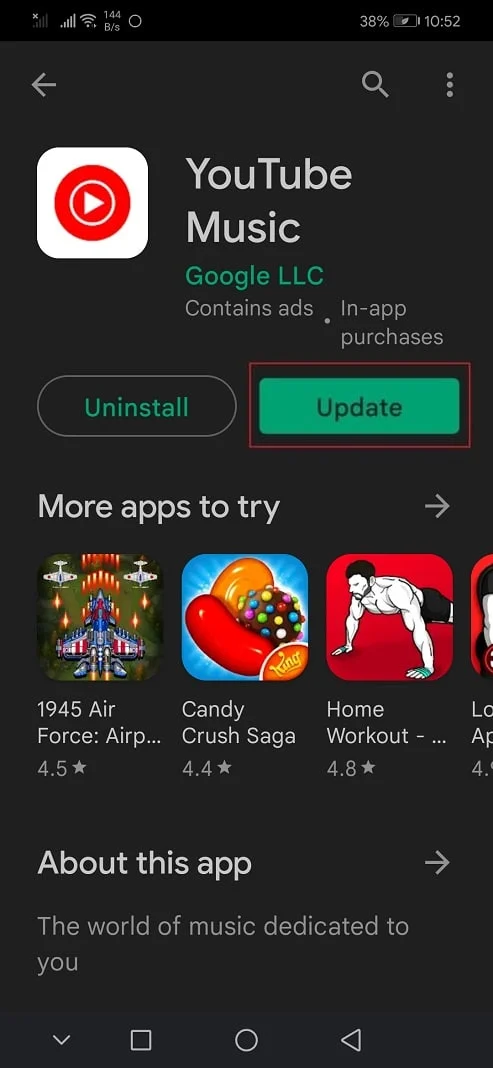
업데이트 후 YouTube Music을 열고 자동 재생 기능이 작동하는지 확인하십시오.
방법 4: 업데이트 제거
업데이트된 버전의 YouTube Music 애플리케이션을 사용하면 자동 재생 오류를 해결하는 데 어떻게 도움이 되는지에 대해 이야기했습니다. 마찬가지로 일부 앱의 업데이트된 버전이 효율적으로 작동하지 않고 장치 구성과 호환되지 않을 수 있기 때문에 임의의 오류가 발생할 수 있습니다. 전송 오류가 이전의 특정 버전/업데이트에서 지속되지 않았을 때 YT Music이 다음 노래를 재생하지 않는 경우 최신 업데이트를 제거해 볼 수 있습니다. 업데이트 제거가 작동하지 않는 경우 타사 웹사이트에서 이전 버전 앱을 다운로드할 수 있습니다.
참고 : 타사 웹사이트에는 버그와 결함이 있을 수 있으므로 앱을 설치하는 데 사용하지 않는 것이 좋습니다.
방법 5: YouTube Music 앱 재설치
앱의 전체 데이터를 삭제한 다음 새로 시작하면 YouTube 음악이 다음 노래 오류를 재생하지 않는 데 도움이 될 수 있습니다. 아래 단계를 따르십시오.
1. 구글 플레이 스토어 앱을 실행합니다.
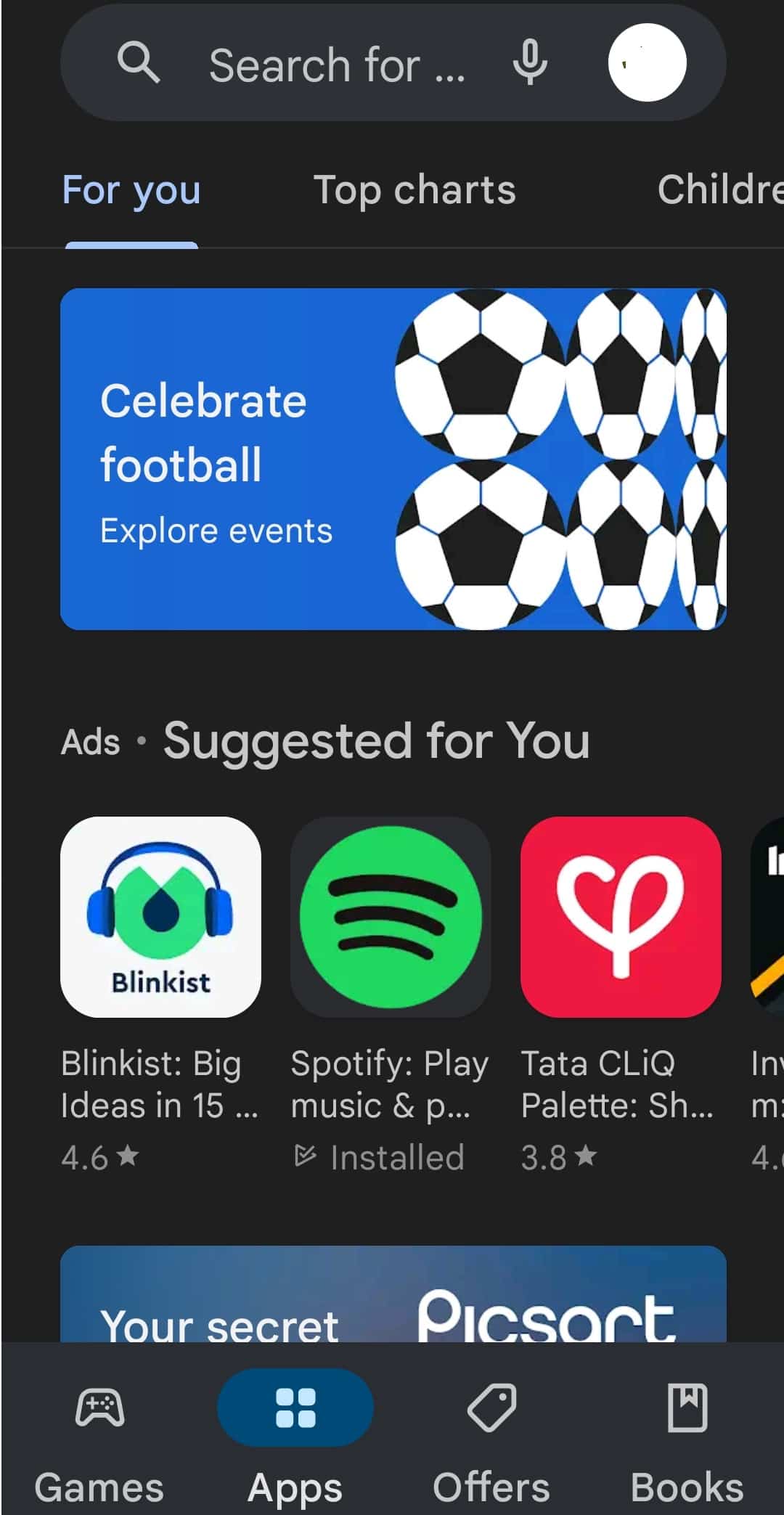
2. 유튜브 뮤직 앱을 검색합니다.
3. 메뉴에서 제거 옵션을 누릅니다.
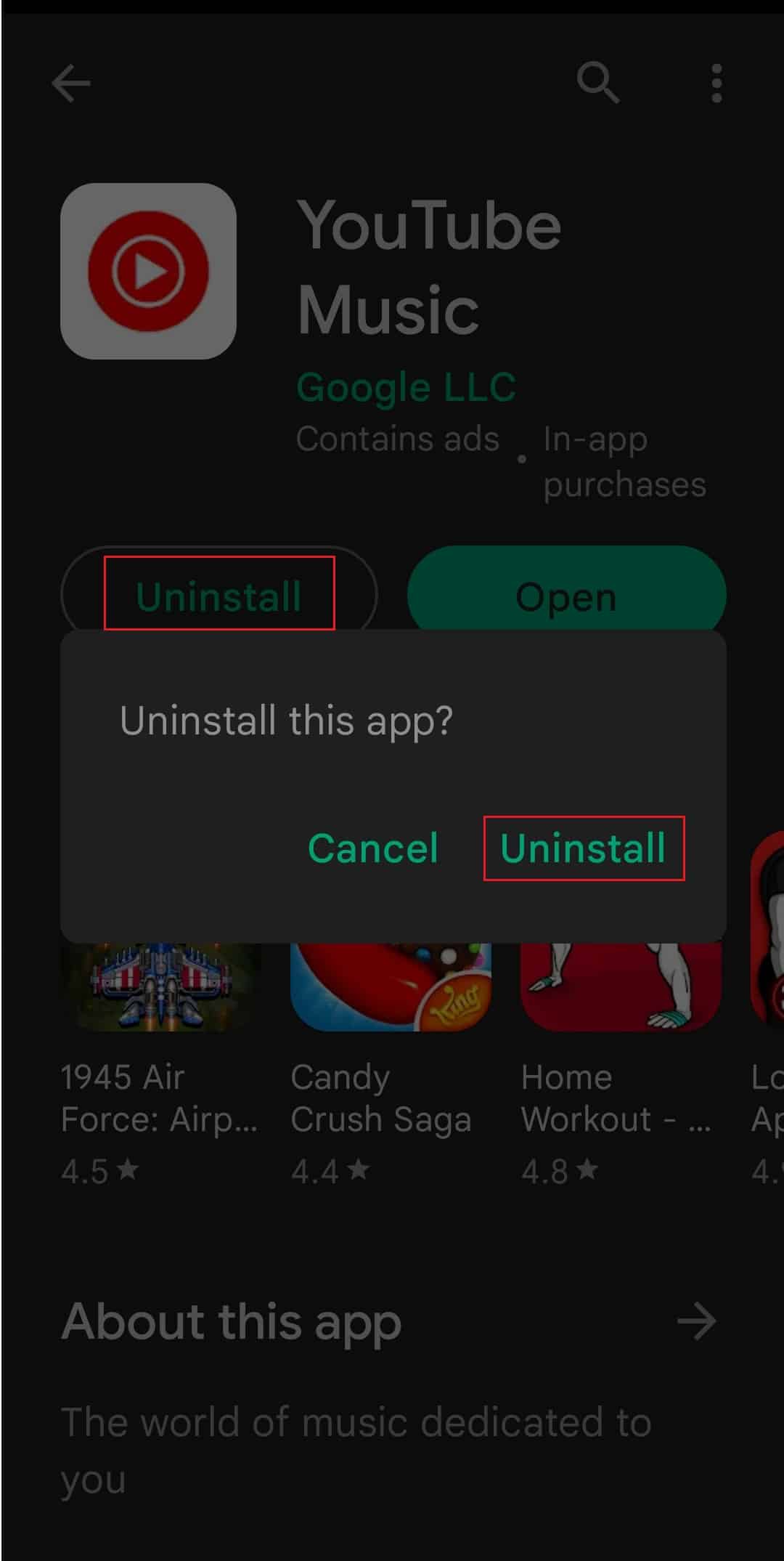
4. 제거 옵션을 선택하여 앱 제거를 확인한 다음 장치를 재부팅하여 임시 파일을 지웁니다.
5. 그런 다음 Google Play 스토어 앱을 열고 YouTube Music 으로 이동합니다.
6. 마지막으로 설치 옵션을 누릅니다.
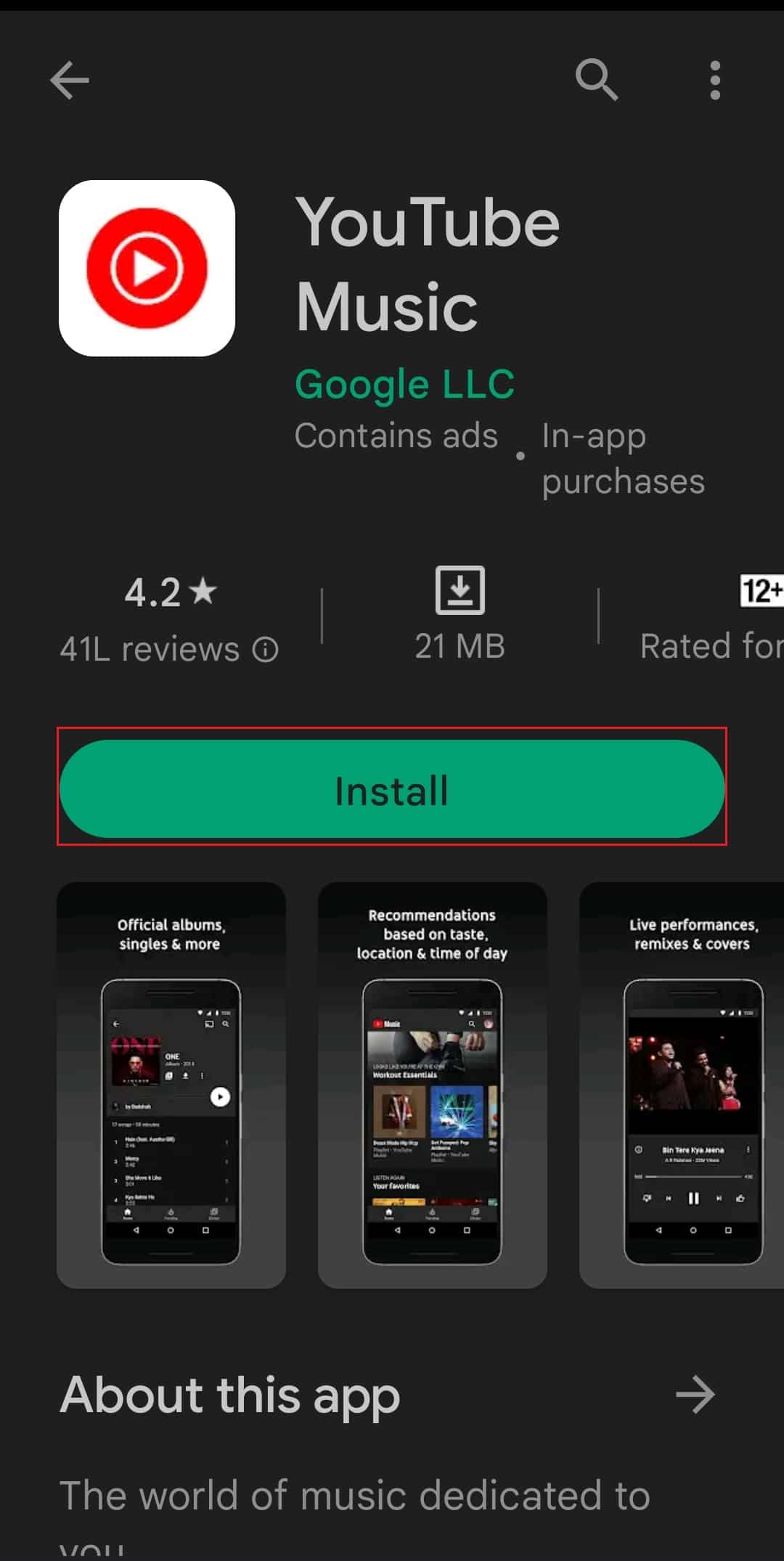
추가 단계로, 기기에 앱을 다시 설치하기 전에 보류 중인 임시 파일이 있는지 확인하고 삭제할 수도 있습니다.
또한 읽기: YouTube 채널 이름을 변경하는 방법
방법 6: 배터리 최적화 끄기
귀하가 장치의 배터리 수명을 연장하기를 원하므로 배터리 최적화를 켰다는 것을 이해할 수 있습니다. 그러나 이것이 YouTube 음악이 다음 노래를 재생하지 않는 오류가 계속 발생하는 이유 중 하나일 수 있습니다. 자동 재생 문제를 해결할 수 있는 배터리 최적화를 비활성화하려면 아래 단계를 따르십시오.
1. 전화 설정 을 엽니다.
2. 배터리 로 이동합니다.
3. 최적화된 충전 을 선택합니다.
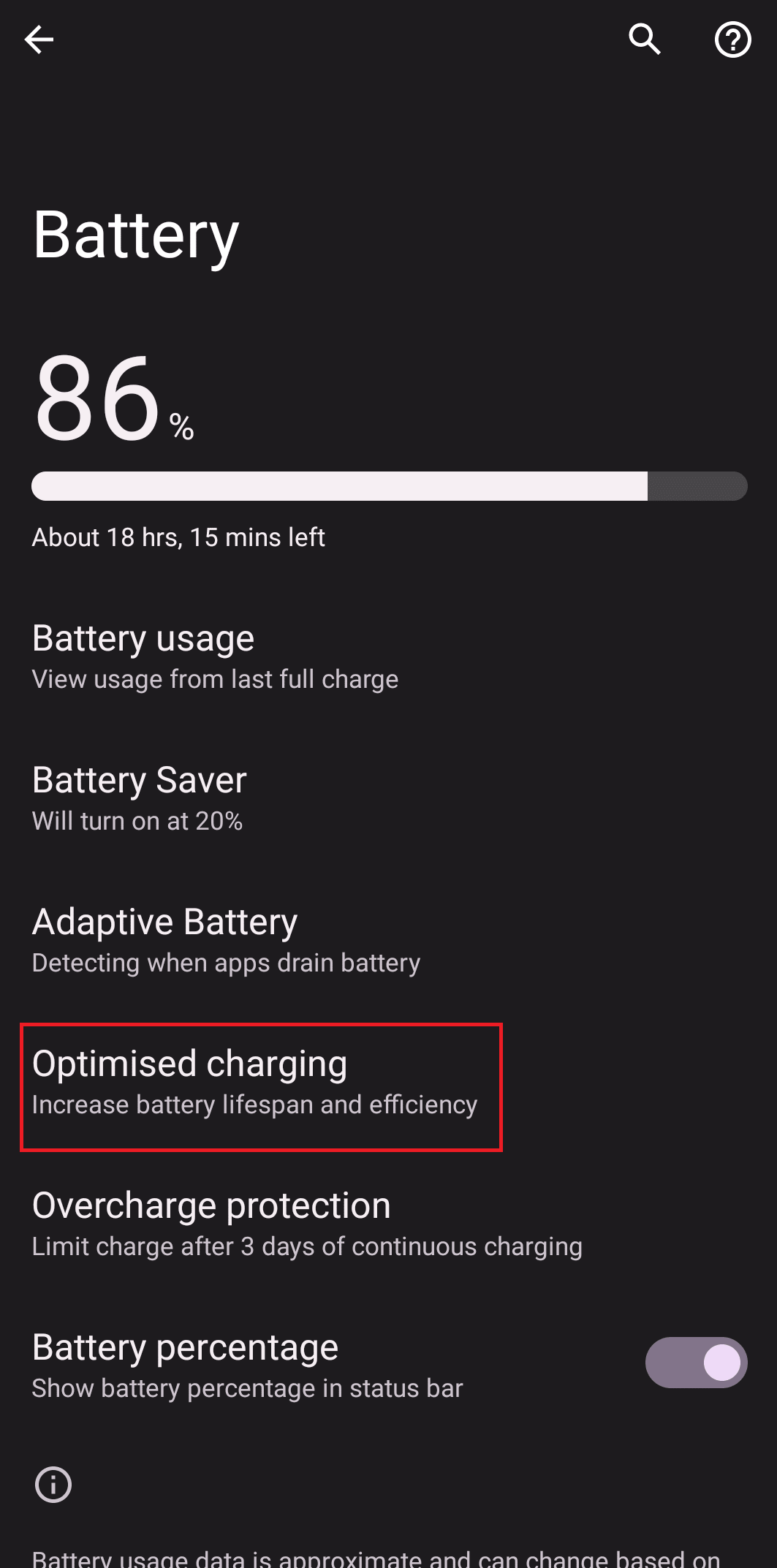
4. YouTube Music의 배터리 최적화를 끕니다 .
방법 7: YouTube 앱에서 자동 재생 켜기
YouTube와 YouTube Music은 동일한 Gmail 계정으로 연결되어 있으므로 수동으로 변경하지 않으면 YouTube의 설정이 YouTube Music 앱의 설정과 동일합니다. YouTube 앱으로 이동하여 설정을 확인할 수 있습니다. YouTube 앱에서 자동재생을 켜거나 켰는지 확인하려면 다음 단계를 따르세요.
1. 유튜브 앱 으로 이동
2. 두 앱 모두 동일한 Gmail ID 로 로그인 했는지 확인하세요.
3. 설정 으로 이동
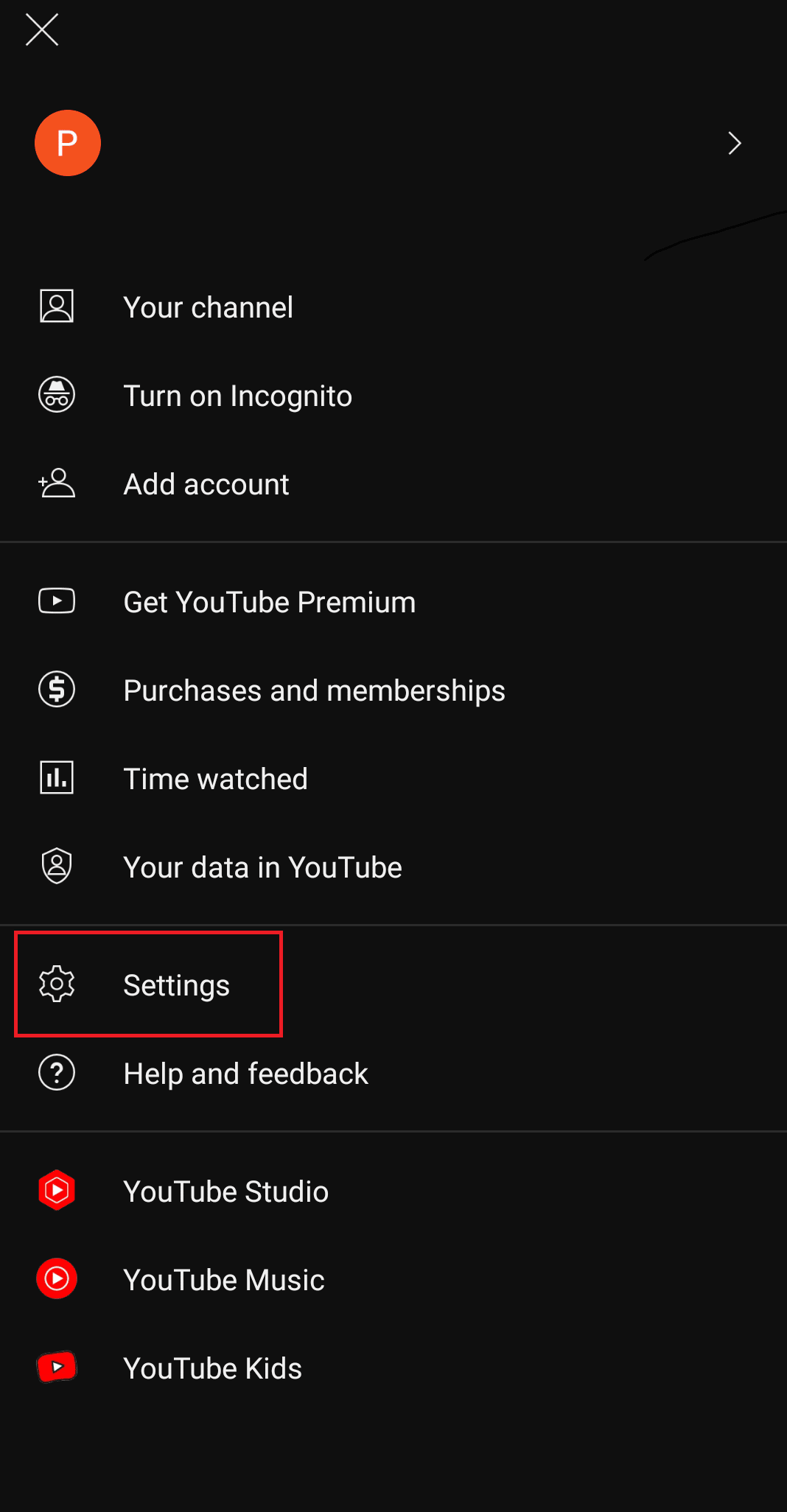
4. 자동 재생 을 누릅니다.
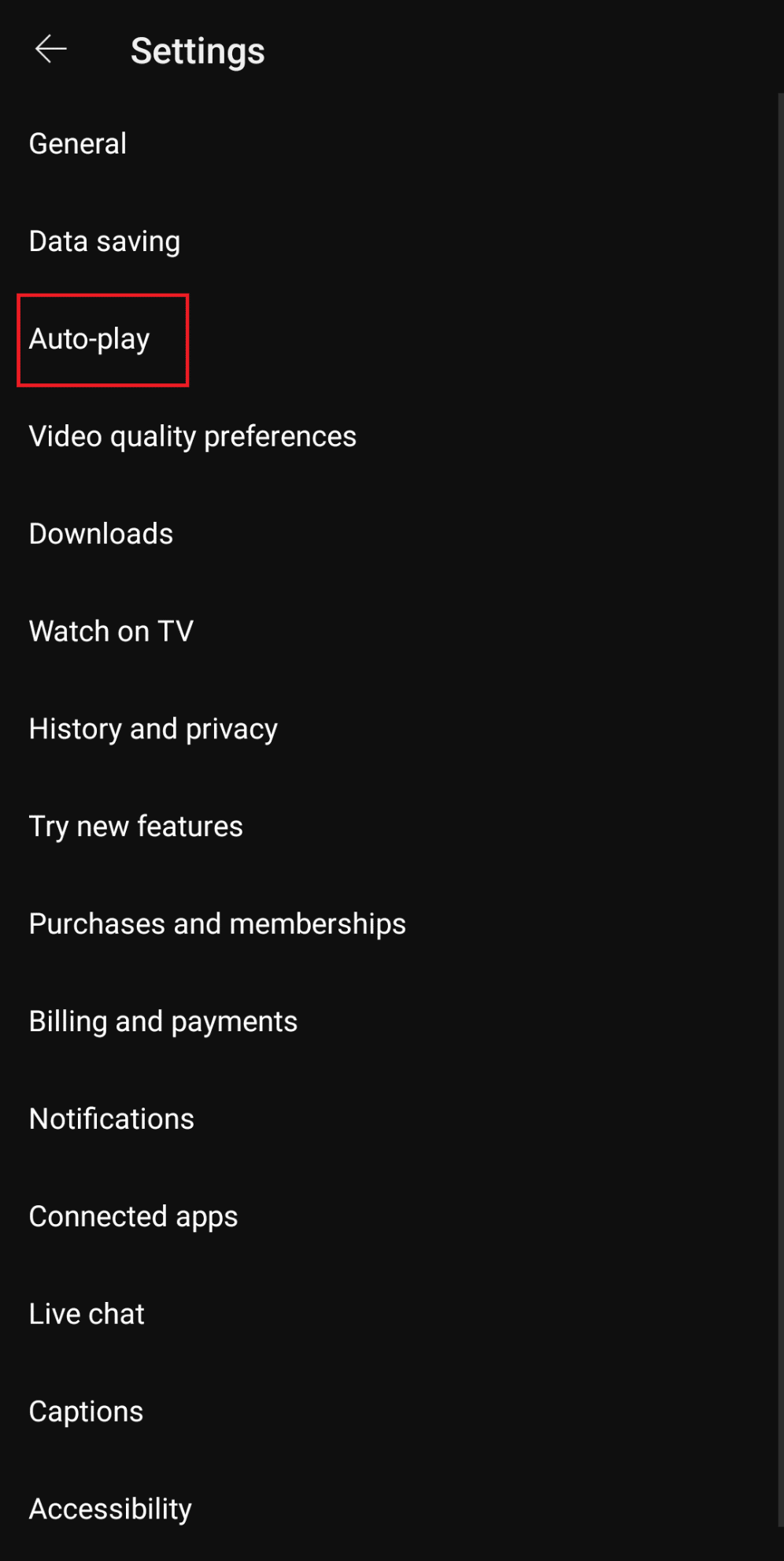
5. 꺼져 있으면 켜서 켭니다.
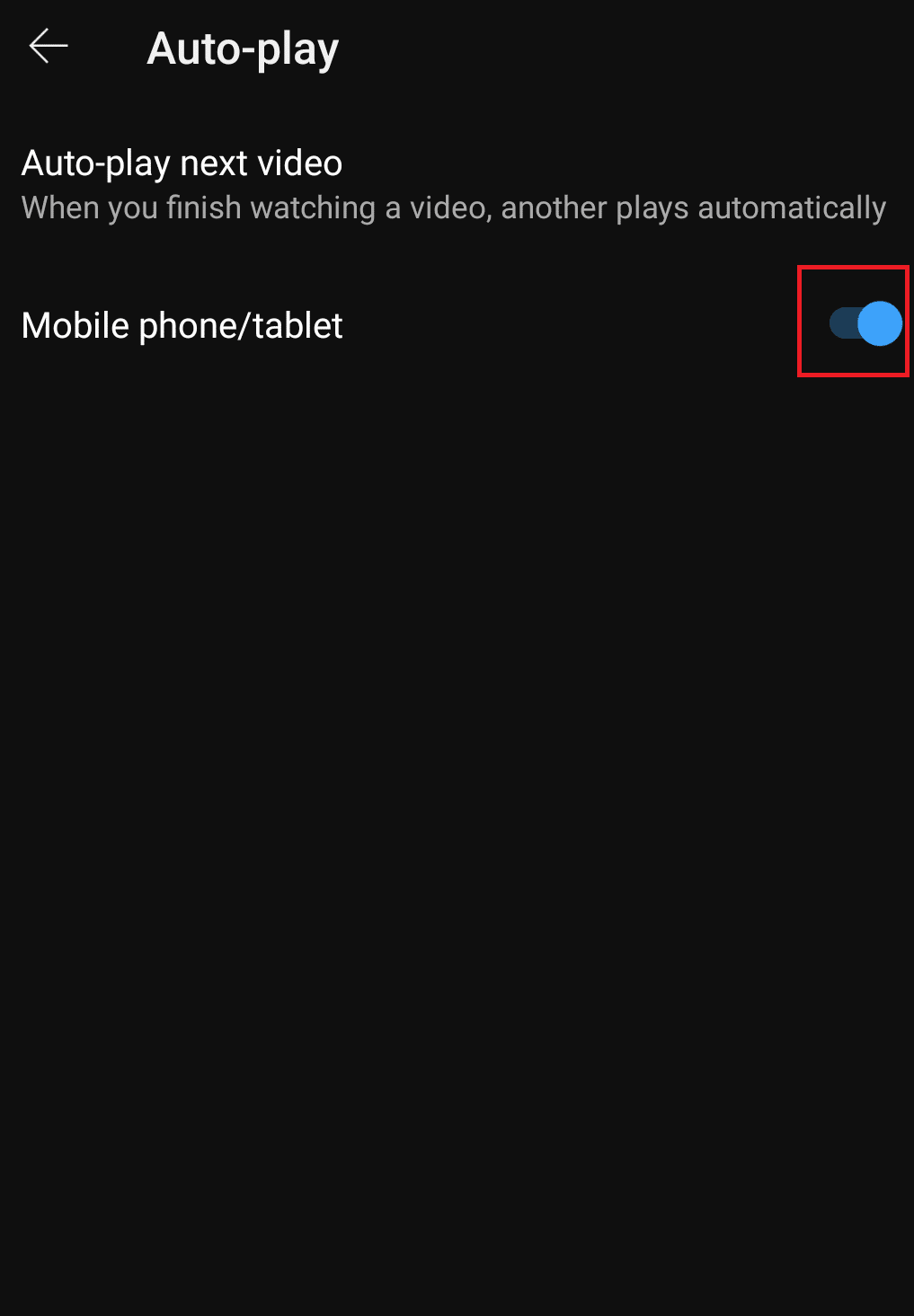
또한 읽기: Android No Command 오류 수정
방법 8: 시스템 업데이트 수행
YouTube 음악이 다음 노래를 재생하지 않는 경우 오류가 지속되면 전체 장치에서도 소프트웨어 업데이트를 항상 확인할 수 있습니다. 기기의 오래된 버전이 YouTube Music 앱이 아닌 오류의 원인일 가능성이 있습니다. 기기를 업데이트하려면 아래 단계에 따라 YouTube Music이 계속 재생되지 않는 문제를 해결하세요.
참고: 기기가 Wi-Fi 에 연결되어 있는지 확인하세요.
1. 스마트폰 설정 앱을 엽니다.
2. 전화 정보 옵션을 선택합니다.
3. 업데이트 확인 옵션을 누릅니다.
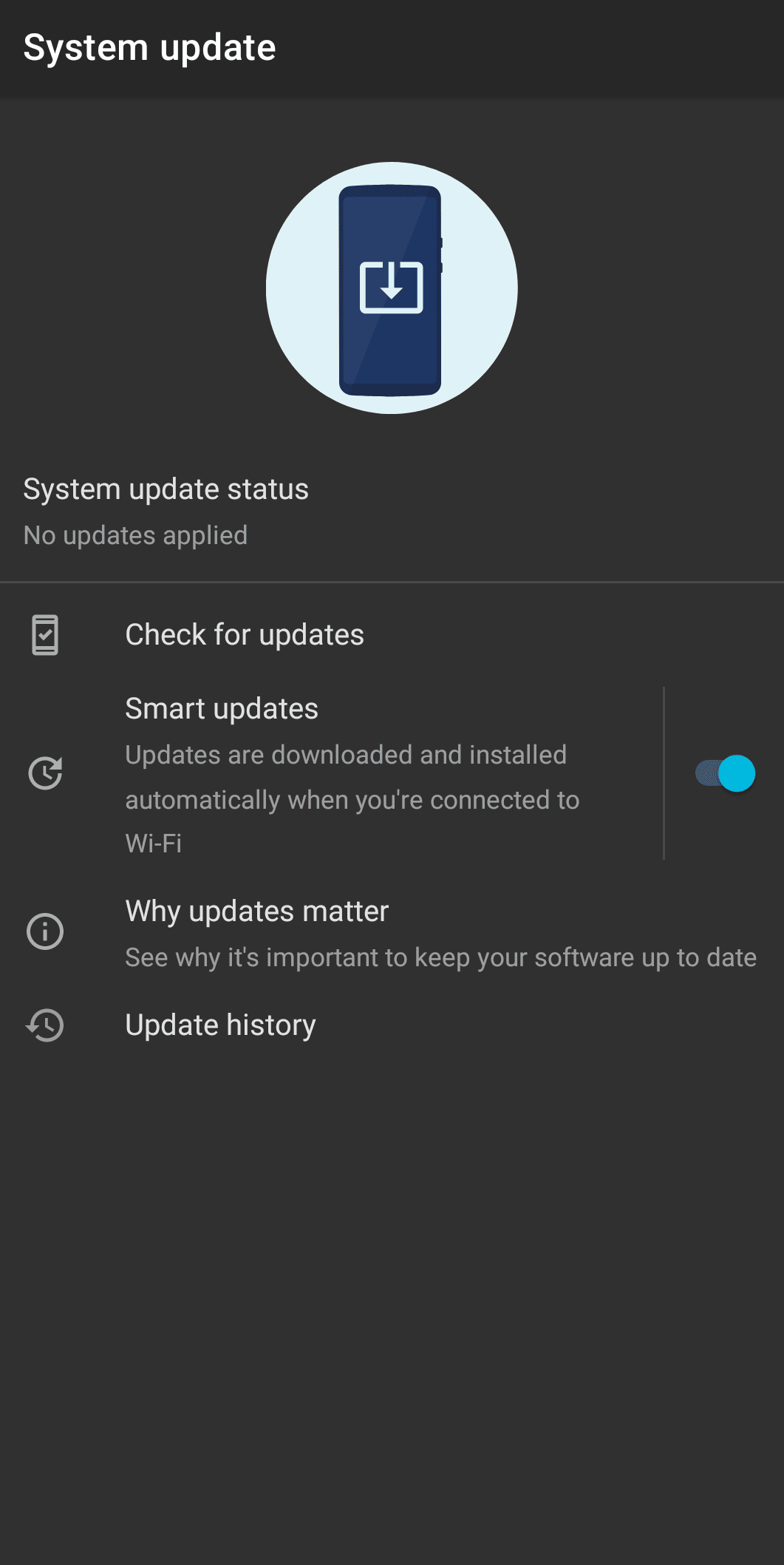
4. 업데이트가 있으면 업데이트 버튼이 나타납니다. 그것을 탭하십시오.
5. 업데이트를 설치하면 장치가 재부팅 됩니다.
자주 묻는 질문(FAQ)
Q1. YouTube Music에서 자동 재생이 작동하지 않는 이유는 무엇인가요?
답. YouTube 모바일 애플리케이션의 손상된 데이터로 인해 YouTube에서 자동 재생이 작동하지 않을 수 있습니다. 오래된 웹 브라우저 또는 DRM 설정 등과 같은 브라우저 구성 오류도 이 문제를 일으킬 수 있습니다.
Q2. YouTube에서 노래 몇 곡 재생이 중지되는 이유는 무엇인가요?
답. 캐시에 너무 많은 저장 공간이 있으면 앱 속도가 느려져 노래가 너무 자주 일시 중지될 수 있습니다. 위에 언급된 단계에 따라 YouTube 캐시를 지울 수 있습니다.
Q3. 내 YouTube Music이 계속 중지되는 이유는 무엇인가요?
답. 먼저 YouTube Music을 완전히 중지한 다음 다시 시작하세요. 대부분의 경우 앱을 닫으면 대부분의 문제를 해결할 수 있습니다. 그래도 문제가 해결되지 않으면 위의 단계를 사용하여 앱을 제거할 수 있습니다. 때때로 업데이트 중에 파일이 손상될 수 있으며 새로 설치해야 합니다.
Q4. 내 음악 재생이 갑자기 중지되는 이유는 무엇입니까?
답. 절전 모드가 켜져 있으면 배터리 세이버 알고리즘으로 인해 YouTube 뮤직 앱이 재생을 중지하거나 배터리를 절약하기 위해 자동으로 종료될 수 있습니다. 기기를 최신 Android 버전으로 업데이트하는 동안 또는 이후에 문제가 발생한 경우 시스템 문제일 수 있습니다.
추천:
- Groupon 주문 취소 방법
- 콘텐츠 로드 중 Reddit 채팅 오류 수정
- 브라우저에서 YouTube TV 버퍼링 문제 수정
- YouTube Picture in Picture가 작동하지 않는 문제 수정
이 기사에서는 사용자가 접할 수 있는 다음 노래 오류가 재생되지 않는 YouTube 음악 에 대한 대부분의 수정 사항에 대해 언급했습니다. 이것이 YouTube Music이 계속 재생되지 않는 문제를 해결하는 데 도움이 되기를 바랍니다. 이제 중단 없이 음악 스트리밍을 즐길 수 있습니다. 계속해서 변경하거나 수동으로 다음 곡으로 전환할 필요 없이 즐거운 음악 감상을 즐겨보세요. 그렇다면 어떤 방법이 가장 도움이 되었는지, 어떻게 도움이 되었는지 알려주십시오. 또한 다른 질문이나 제안이 있는 경우 댓글 섹션에 드롭다운할 수 있습니다.
